
Guía completa sobre cómo recuperar notas eliminadas en iPhone

¿Has borrado accidentalmente notas en el iPhone? Perder notas importantes puede ser una experiencia frustrante, especialmente cuando contienen información valiosa o recuerdos preciados. Afortunadamente, si tienes un iPhone, hay varios métodos que puedes emplear para recuperar notas eliminadas. En este artículo, exploraremos los procedimientos paso a paso para ayudarlo a aprender cómo recuperar notas eliminadas en iPhone.

Perder notas importantes en tu iPhone puede ser una situación angustiosa. Afortunadamente, en la mayoría de los casos, puede recuperar notas eliminadas en su iPhone, pero depende de su situación específica y de las medidas que haya tomado desde que eliminó las notas. Apple ofrece funciones integradas y opciones de copia de seguridad que pueden ayudarte a recuperar tus datos perdidos.
En esta sección, exploraremos las posibilidades de recuperar notas eliminadas en su iPhone.
Aquí hay una guía general sobre cómo ver notas eliminadas en iPhone:
01Descargue e inicie iPhone Recovery
Navegue hasta el sitio web oficial y adquiera el software descargándolo. Posteriormente, continúe con las instrucciones de instalación para instalarlo con éxito en su computadora. Después de la instalación, inicie el software en su computadora y conecte su iPhone a la computadora.
02Elija el modo de recuperación
Recuperación de iPhone ofrece tres modos de recuperación: "Recuperarse de iOS dispositivo", "Recuperarse del archivo de copia de seguridad de iTunes" y "Recuperarse de iCloud". Elija "Recuperarse de iOS dispositivo".

03Escanear notas eliminadas
Una vez que haya seleccionado el modo de recuperación, inicie el proceso de escaneo de datos recuperables en su iPhone, incluidas las notas eliminadas.
04Recuperar notas eliminadas
Una vez completado el proceso de escaneo, iPhone Recovery mostrará los datos recuperables, incluidas las notas. Puede obtener una vista previa de las notas eliminadas y seleccionar las que desea recuperar. Guarde las notas seleccionadas en su computadora haciendo clic en el botón "Recuperar".

Leer más:
¿Cómo hacer una copia de seguridad de las notas en el iPhone? [5 formas ofrecidas]
¿Cómo recuperar contactos eliminados del iPhone con facilidad? (4 maneras fáciles)
Antes de entrar en pánico, comience por verificar la carpeta "Eliminados recientemente" dentro de la aplicación Notas. Esta carpeta actúa como una red de seguridad, almacenando las notas eliminadas durante un cierto período de tiempo (generalmente 30 días) antes de borrarlas permanentemente. A continuación, te explicamos cómo acceder a él:
Paso 1. Accede a la aplicación "Notas" en tu iPhone y navega hasta la vista principal de "Carpetas" tocando el botón "Atrás" situado en la esquina superior izquierda.
Paso 2. Desplácese hacia abajo y toque "Eliminados recientemente" para acceder a la carpeta.
Paso 3. Presione el botón "Editar" en la esquina superior derecha, toque las notas deseadas y presione el botón "Mover a". Finalmente, toque la carpeta a la que desea mover las notas.

Si tiene una práctica constante de hacer una copia de seguridad de los datos de su iPhone usando iCloud, es muy probable que sus notas eliminadas se almacenen en una copia de seguridad anterior. Sigue estos pasos para recuperar tus notas de una copia de seguridad de iCloud:
Paso 1. Ve a "Ajustes" en tu iPhone y toca "tu nombre" en la parte superior de la pantalla.
Paso 2. Seleccione "iCloud" y luego "Copia de seguridad de iCloud". Asegúrese de que la opción "Copia de seguridad de iCloud" esté habilitada y toque "Hacer copia de seguridad ahora" para crear una nueva copia de seguridad (omita este paso si ya tiene una copia de seguridad reciente).
Paso 3. Una vez completada la copia de seguridad, vaya a "Configuración" > "General" > "Restablecer" > "Borrar todo el contenido y la configuración".
Paso 4. Configura tu iPhone y selecciona "Restaurar desde la copia de seguridad de iCloud" cuando se te solicite. Seleccione la copia de seguridad más reciente que contenga las notas eliminadas.

No te puedes perder:
10 métodos para solucionar el problema de desaparición de mensajes de texto de iPhone en 2023
Cómo transferir notas de iPhone a Android [4 métodos]
En el caso de que sus notas estén asociadas a una cuenta de correo electrónico, puede recuperar rápidamente las notas a través de ella. Estos son los pasos para recuperar notas usando una cuenta de correo:
Paso 1. Inicie la aplicación "Configuración" en su dispositivo. Desplácese hacia abajo y ubique la opción "Correo". Luego toque "Correo" para abrir su configuración.
Paso 2. Busque la sección "Cuentas" y selecciónela.
Paso 3. Elige la cuenta de correo electrónico asociada a tus notas. Mueva el interruptor junto a "Notas" para habilitar el acceso a sus notas vinculadas.
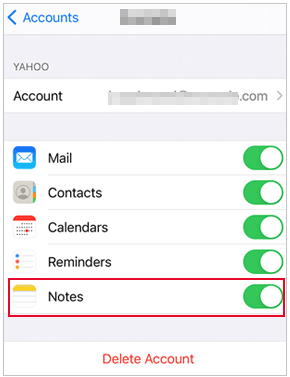
Si ha estado sincronizando sus notas con una cuenta de iCloud, puede recuperar fácilmente las notas eliminadas utilizando la plataforma en línea iCloud. Para recuperar una nota eliminada en su iPhone usando su cuenta de iCloud en línea, siga estos pasos:
Paso 1. Abra un navegador web en su computadora u otro dispositivo y vaya a iCloud.com.
Paso 2. Accede a tu cuenta de iCloud iniciando sesión con tu ID de Apple y contraseña. Una vez que hayas iniciado sesión, haz clic en el icono "Notas".

Paso 3. En la interfaz de Notas, verás una lista de tus notas. Busque la carpeta "Eliminados recientemente" en la barra lateral izquierda y haga clic en ella. Esta carpeta contiene todas las notas que has eliminado en los últimos 30 días.
Paso 4. Busque la nota eliminada que desea recuperar y selecciónela. Haga clic en el botón "Recuperar" ubicado en la parte superior de la pantalla para iniciar el proceso de restauración. La nota volverá a su ubicación original en la aplicación Notas de tu iPhone.
Nota: Si la nota eliminada no se encuentra en la carpeta "Eliminada recientemente", es posible que se haya eliminado permanentemente más allá del período de recuperación de 30 días y no se pueda restaurar.
Consulte también:
¿Cómo transferir notas de iPhone a Samsung?
Cómo transferir notas de iPhone a iPhone [5 formas fáciles]
Si realiza una copia de seguridad de su iPhone con regularidad usando iTunes en su computadora, puede usar esa copia de seguridad para recuperar sus notas eliminadas. A continuación, te explicamos cómo hacerlo:
Paso 1. Conecta tu iPhone a la computadora donde sincronizaste tu dispositivo anteriormente.
Paso 2. Inicie iTunes y seleccione su iPhone cuando aparezca.
Paso 3. Haga clic en la opción "Restaurar copia de seguridad" en el panel Resumen.

Paso 4. Seleccione la copia de seguridad más reciente que incluya sus notas eliminadas y haga clic en "Restaurar".
Consejo: ¿Qué hacer si el iPhone no se sincroniza con iTunes? Aquí están las 8 correcciones.
Si ha realizado una copia de seguridad de las notas con iTunes antes de que se pierda, recuperará fácilmente las notas en el iPhone usando la aplicación confiable: Coolmuster iPhone Data Recovery. Puede detectar automáticamente los archivos de copia de seguridad de iTunes en la computadora y enumerarlos en el programa. A continuación, puede restaurar notas y otros archivos desde la computadora a su iPhone. Después de restaurar los datos de la nota en la computadora, se pueden enviar a su dispositivo móvil utilizando métodos como el software de chat, para que se puedan transmitir de forma inalámbrica. Al usar este método, no hay necesidad de preocuparse de que los datos de copia de seguridad sobrescriban los datos existentes en el dispositivo.
Lo más destacado de Coolmuster iPhone Data Recovery:
¿Cómo recuperar notas en iPhone? Puede consultar los siguientes pasos:
01Instalar y ejecutar Coolmuster iPhone Data Recovery
Inicie Coolmuster iPhone Data Recovery en su computadora después de instalarlo, luego seleccione el modo "Recuperarse del archivo de copia de seguridad de iTunes".

02Seleccione el tipo de datos
Conecte su iPhone a la computadora y seleccione el tipo de datos que desea recuperar, y luego presione "Iniciar escaneo". El programa escaneará los archivos de copia de seguridad en esta computadora y los mostrará en grupos clasificados. Puede obtener una vista previa de los detalles de las notas y encontrar las deseadas.

03Recuperar notas
Haga clic en la opción "Notas" en el panel izquierdo, obtenga una vista previa y marque las notas que desea encontrar y presione el botón "Recuperar a la computadora" a continuación. Luego, elija una carpeta de la ventana emergente para guardar las notas restauradas y presione el botón "Aceptar" para iniciar el proceso.

¿Ya sabes cómo recuperar notas eliminadas en iPhone? Pruebe estas formas y encuentre la mejor manera que le guste. Al utilizar varios métodos, como la carpeta eliminada recientemente, iCloud, iTunes, Configuración de la cuenta de correo o software de recuperación de datos de terceros, como Recuperación de iPhone, puede aumentar sus posibilidades de recuperar información valiosa. Es crucial actuar rápidamente después de la eliminación, evitando cualquier otra sincronización de datos o actividades de copia de seguridad que puedan sobrescribir las notas eliminadas. Recuerde implementar medidas preventivas para salvaguardar sus notas y minimizar las posibilidades de pérdida de datos en el futuro.
Artículos relacionados:
¿Cómo transferir notas del iPhone a la computadora fácilmente? (Las 4 mejores formas)
¿Cómo controlar el iPhone con la pantalla rota sin esfuerzo? (6 formas comprobadas)
¿Cómo recuperar mensajes eliminados en Messenger en iPhone con facilidad?
[2023] ¿Cómo recuperar mensajes de Snapchat en iPhone de cuatro maneras sin complicaciones?
Cómo recuperar imágenes de mensajes de texto en iPhone [2 formas excelentes]





